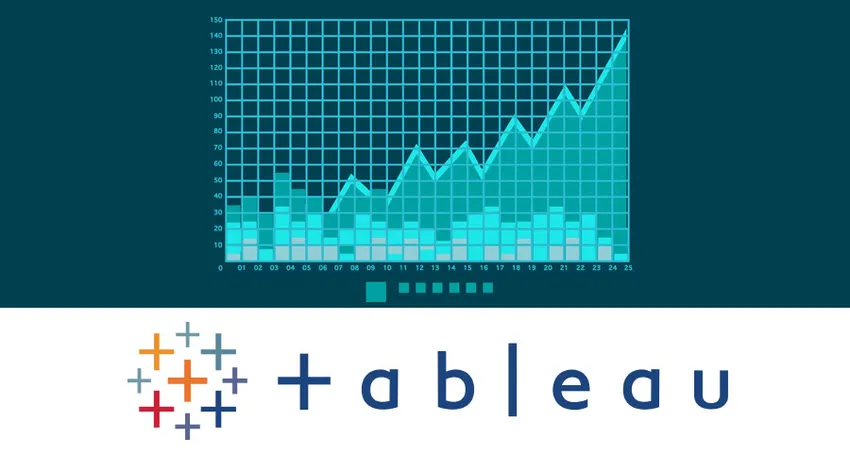
Úvod do tvorby súboru v table
Súbor je skupina skupín mapovaných spolu, ktoré môžu byť buď statické alebo dynamické. Vytvorenie sady v table možno považovať za alternatívnu možnosť pre filtre a skupiny. Charakteristické znaky množiny teda môžu byť:
- Výstupom môže byť, že bod je vo vnútri množiny alebo nie, vo všeobecnosti pravda / nepravda.
- Či je bod vnútri sady alebo zvonku - dovnútra / von.
- Môžeme vyhľadávať pomocou podmienok, ako je vyhľadávanie veku> 45 do veku osoby, alebo dokonca prevziať 5 alebo 10 najlepších z ktorejkoľvek skupiny.
- Môžeme tiež kombinovať dve sady, aby sme vytvorili jednu súpravu pomocou spojení.
Príklad vytvorenia sady v table ako filtra
V tomto príklade pre súbor Creating in the tabeau zvážime údaje o predaji v supermarkete, ktoré sú k dispozícii na webovej stránke tabuľky.
Budeme dostať súbor Excel do tabuľky pomocou importu pomocou programu Excel.
Teraz sme urobili mieru (zisk) v stĺpcoch a dimenziu (meno zákazníka) v riadkoch a dostali sme nasledujúci výsledok.
Teraz pri vytváraní súboru v tablete musíme urobiť toto:
Kliknite pravým tlačidlom myši na meno zákazníka a potom kliknite na položku Vytvoriť sadu.
(Poznámka: Množiny sú často ukotvené v rozmeroch)
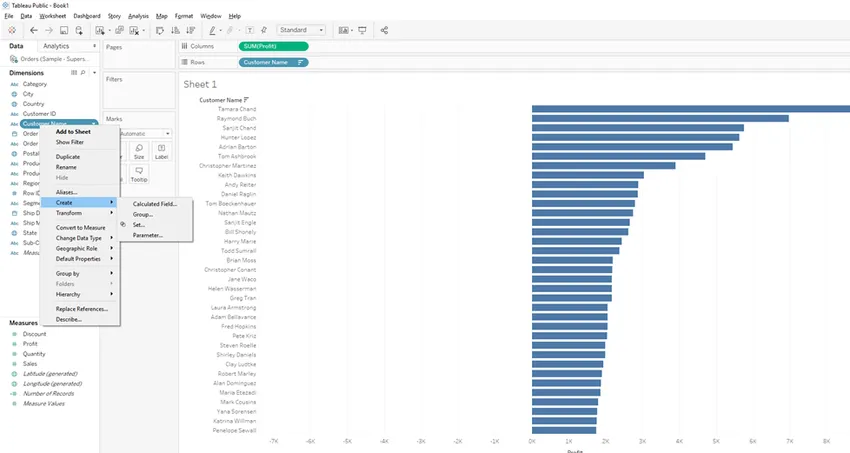
Po výbere možnosti vytvorenia sa otvorí dialógové okno . Tri karty, z ktorých posledná je Top, najjednoduchšia zo všetkých a súbor premenujeme na Top zákazníka .
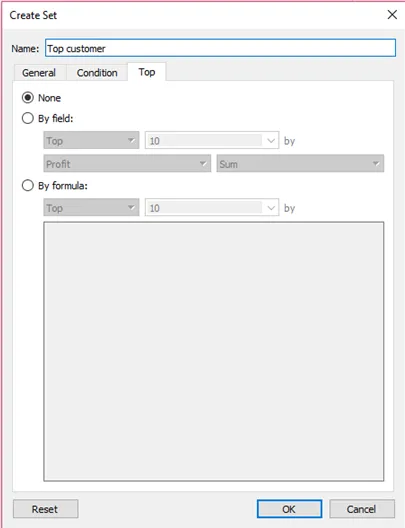
Teraz vyberieme pole a By a vyberieme zisk a sumu a zadáme 30 ako vstup.
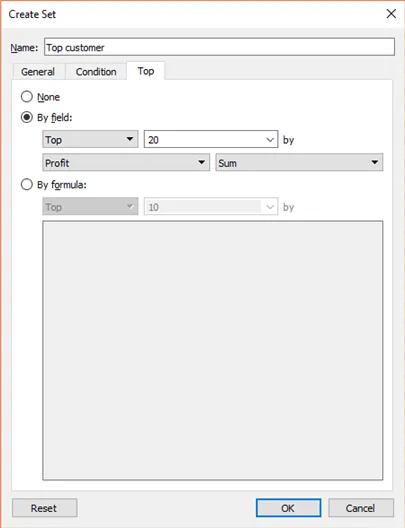
Takže teraz vidíme, že sa vytvorí nový oddiel spolu s mierkami a rozmermi a nová karta sa zobrazí ako Sety .
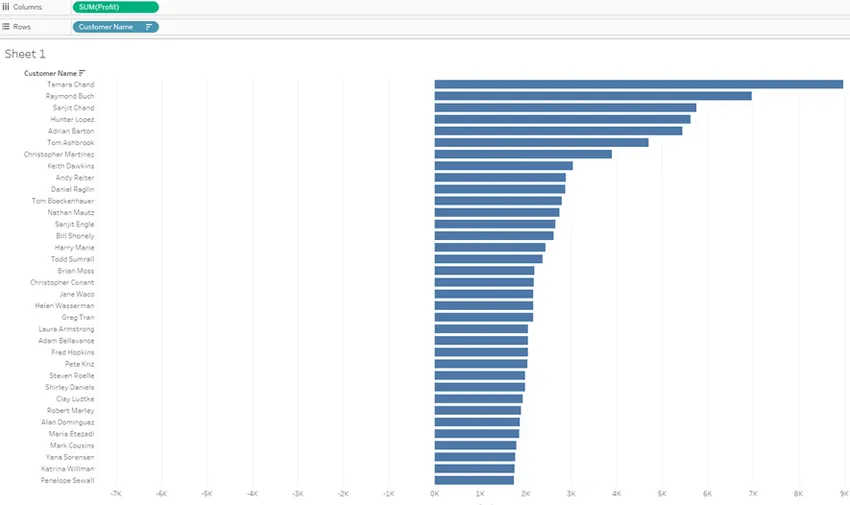
Ak teraz vynecháme skupinu na paneli filtrov, dostaneme do zoznamu zoznam 30 najvýznamnejších zákazníkov .
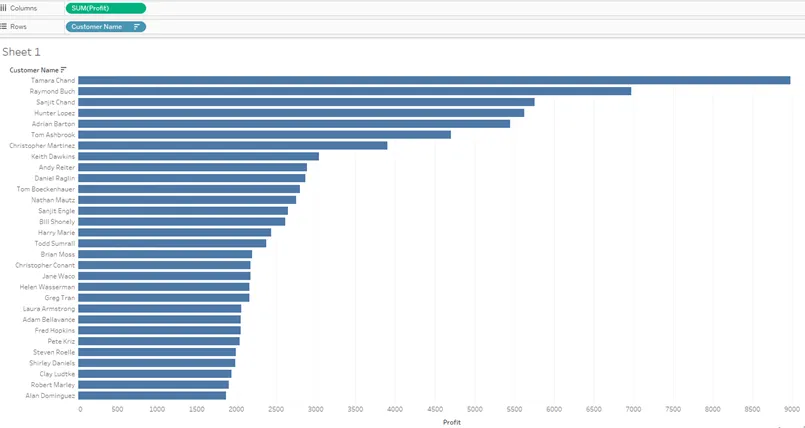
Príklad vytvorenia množiny v tablete ako pole IN / OUT
Teraz odoberte nový hárok a umiestnite meraný zisk do stĺpca a teraz vložte riadok s názvom top customer do poľa riadkov, potom budeme mať obrázok nižšie.
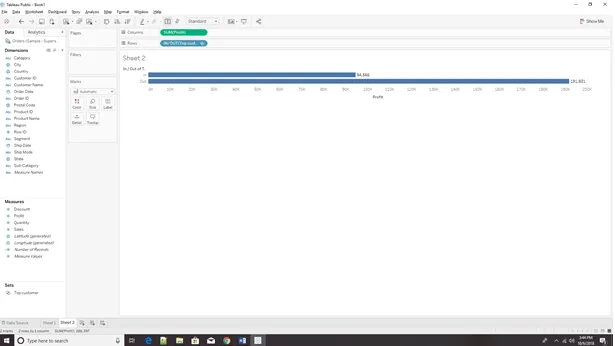
Teraz môže vyvstať otázka, že čo keď chceme vidieť horných 30 a spodných 30 spolu s rovnakým listom a nie na dvoch rôznych listoch.
Príklad vytvorenia súboru v tablete (zobrazujúci horných 30 aj spodných 30)
V tomto scenári vyberieme spodnú časť a tiež pridávame farebnú zmenu, aby sme mali dobrý pohľad medzi top 30 a spodnými 30 zákazníkmi.
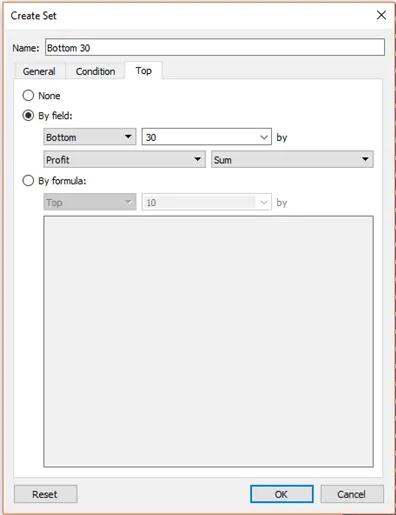
Teraz musíme kliknúť na množinu a zvoliť kombinovanú množinu.
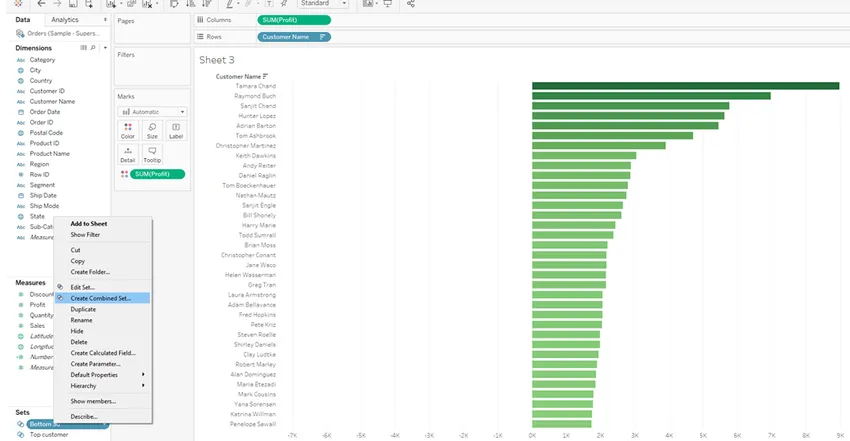
Objaví sa dialógové okno, názov premenujeme na „Top 30 a spod 30 zákazníkov“.
Máme na výber štyri možnosti, a ak vám vyhovuje databáza, tieto možnosti sú podobné ako možnosti štyroch spojení, ktoré sa používajú v databáze, a to:
- Plné pripojenie
- Vnútorné pripojenie
- Ľavé pripojenie
- Pravé pripojenie
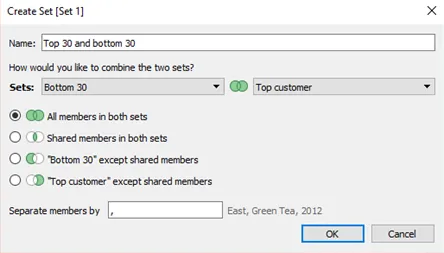
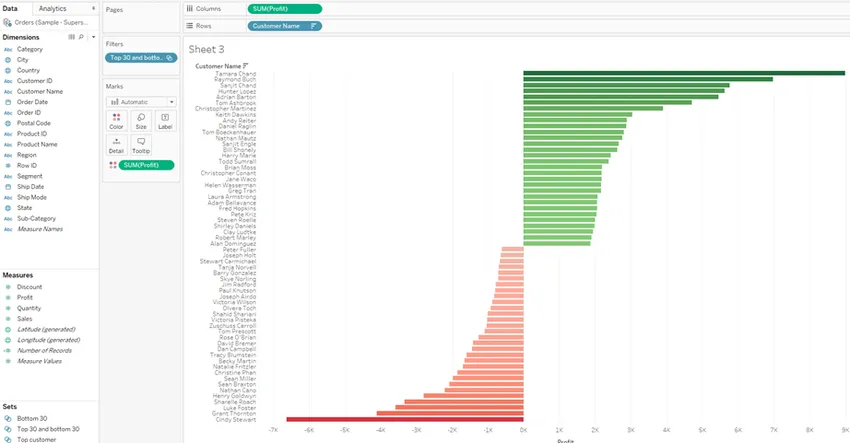
Jeden z najlepších scenárov použitia súborov, ktoré sa dajú použiť ako nástroje na vyčistenie údajov. Tu zvažujeme rozmer (stav) a hľadáme počet kusov, ktoré sa v štáte predávajú.
Niekedy by sme chceli z dátového súboru odstrániť niektoré údaje (ktoré sa dajú nazvať aj ako podmnožina údajov) a preto tu pravým tlačidlom myši klikneme na stav à odstrániť vylúčiť à a potom znova vyberieme stavy, ktoré je potrebné odstrániť
Vylučujeme štáty Florida a Gruzínsko .
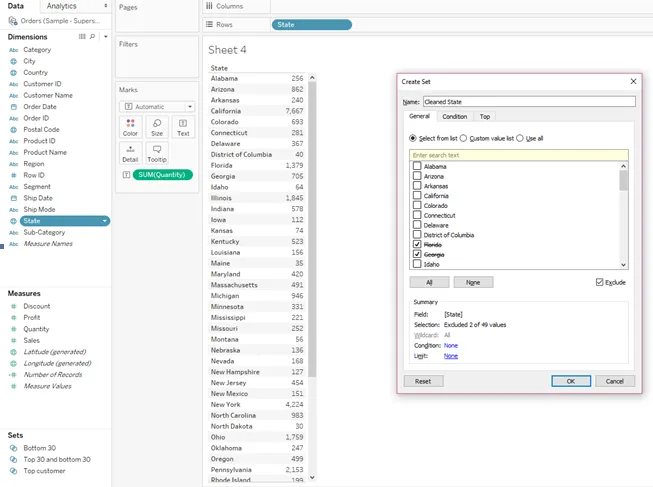
Po vytvorení sady v table s názvom vyčistený stav presunieme toto pole do filtračnej tably listu.
Pravým tlačidlom myši kliknite na tablu filtra nad Vyčistený stav à a vyberte možnosť Zobraziť filtre.
Teraz vidíme, že filter neobsahuje dva štáty, ktoré boli vylúčené (Gruzínsko a Florida).
Mnohokrát by sme chceli kombinovať dve alebo viac polí na podmnožinu súboru údajov, a preto nižšie uvedený príklad ukazuje, ako podmnožinu vybrať z dvoch až troch dimenzií.
Tu uvažujeme o troch dimenziách, konkrétne o štáte, režime lode a kategórii, pričom toto opatrenie berieme do úvahy ako množstvo.
Uveďte rozmery a miery, ako je znázornené na obrázkoch nižšie.
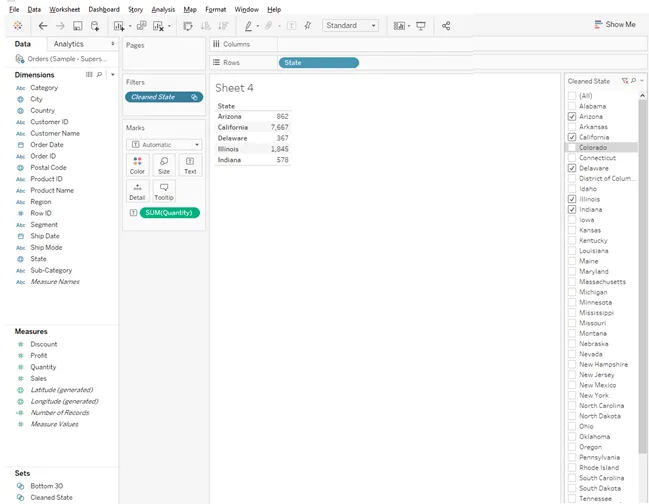
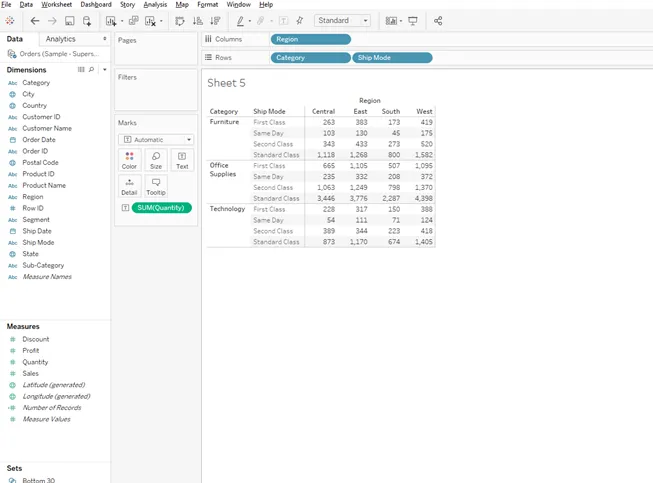
Teraz, keď sa majú údaje použiť ako prispôsobený filter, vyberte všetky hodnoty nad 250 stlačením ovládacieho tlačidla a vyberte položku Vytvoriť sadu, ako je uvedené nižšie.
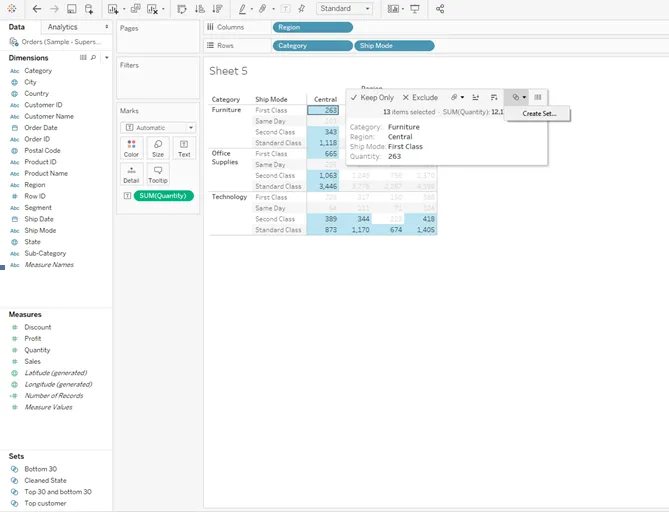
Po otvorení dialógového okna nastavení sa súbor premenuje na „Nad 250 transakcií“ a odstráňte všetky rozmery a miery a vytiahnite súbor s názvom Nad 250 transakcií z karty Sada, ktorá sa nachádza na ľavej spodnej strane listu.
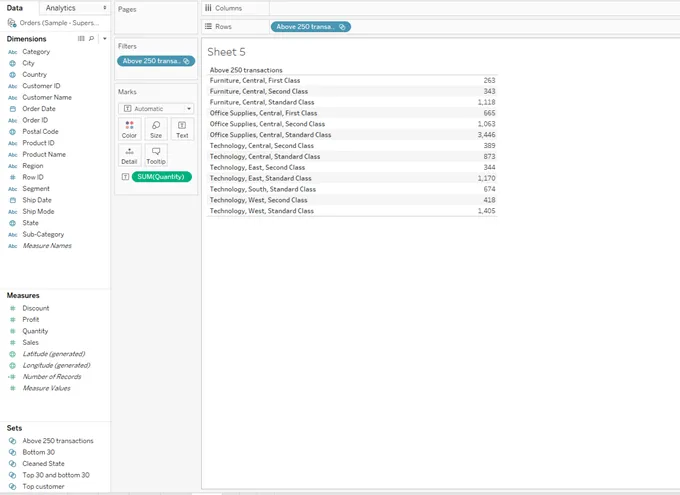
záver
Vytvorenie množiny v table umožňuje izolovať rôzne segmenty dimenzie a potom ich možno použiť rôznymi spôsobmi, aby ste získali prehľad o svojich údajoch. Tento príspevok poskytuje návod na vytvorenie súpravy v table a rôzne spôsoby (vytvorenie súpravy na table), ktoré je možné použiť na zlepšenie vašej analýzy.
Odporúčané články
Toto bol sprievodca príkladmi vytvorenia súboru v Tableau. Tu sme diskutovali o rôznych krokoch vytvorenia sady v tableeau DataSet. Viac informácií nájdete aj v nasledujúcom článku -
- Sprievodca použitím Tableau
- Top 10 Tableau rozhovory otázky
- Looker vs Tableau Najlepšie rozdiely
- Dôležitosť údajov s Tableau
- Hodinová funkcia v Tableau
- Kontextový filter tabuľky
- Tabulkový bulletin